Компьютер – важная часть нашей повседневной жизни. От него зависит производительность работы, возможность запуска любимых программ и игр, а также многие другие аспекты нашей деятельности. Чтобы быть в курсе текущих характеристик своего компьютера, важно знать его спецификацию, проверить и изучить.
Проверка спецификаций компьютера может быть полезной в различных ситуациях. Например, когда мы хотим обновить программное обеспечение или установить игру, необходимо знать, соответствуют ли требования компьютера этим условиям. Также, знание спецификаций компьютера может помочь в решении проблем с производительностью или настройкой системы.
Узнать спецификацию компьютера может быть довольно просто. Существует несколько способов проверки, и вы можете выбрать тот, который подходит вам больше всего. Один из самых простых способов – это использование системных настроек. Для этого необходимо нажать правой кнопкой мыши на значок «Мой компьютер» или «Этот компьютер» на рабочем столе, затем выбрать пункт меню «Свойства». В открывшемся окне вы увидите основные характеристики вашего компьютера, такие как модель процессора, объем оперативной памяти и версия операционной системы.
Как проверить спецификацию компьютера
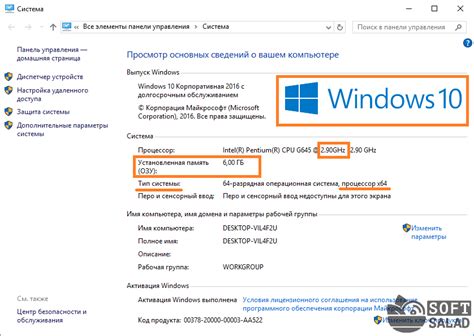
- Системная информация: на более ранних версиях операционных систем Windows можно открыть панель управления, затем выбрать "Система и безопасность" и "Система". На новых версиях Windows можно нажать правой кнопкой мыши по значку "Мой компьютер" и выбрать "Свойства". Здесь вы найдете информацию о процессоре, оперативной памяти и других важных компонентах.
- Утилиты системной информации: многие операционные системы и производители компьютеров предлагают специальные утилиты, которые показывают детальную информацию о компьютере. Например, на компьютерах Apple вы можете воспользоваться утилитой "О системе", чтобы узнать о процессоре, памяти, графике и других компонентах.
- Информация в BIOS: при загрузке компьютера вы можете нажать определенную клавишу (часто это Del или F2), чтобы войти в настройки BIOS. Здесь вы можете найти информацию о процессоре, ОЗУ, жестком диске и других компонентах. Однако будьте внимательны и не изменяйте ничего, если не знаете, что делаете.
- Специализированные программы: существуют различные программы, которые могут предоставить подробную информацию о компьютере. Некоторые из популярных программ включают CPU-Z, HWiNFO, Speccy и AIDA64. Вы можете скачать эти программы с Интернета и использовать их для проверки спецификации компьютера.
Независимо от метода, который вы выберете, имейте в виду, что знание спецификаций вашего компьютера может быть полезным для решения проблем, обновления компонентов и проверки совместимости нового программного обеспечения.
Методы определения характеристик
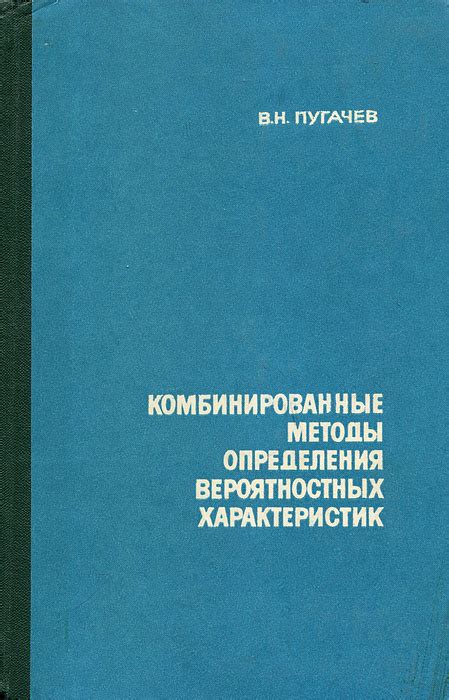
1. Системная информация:
Самым простым и доступным методом определения характеристик компьютера является использование системной информации. Для этого нужно открыть приложение "Системная информация" или воспользоваться комбинацией клавиш Win + Pause. В этом приложении можно узнать такие характеристики, как процессор, операционная система, объем оперативной памяти и другие.
2. Диспетчер устройств:
Диспетчер устройств также может быть полезным инструментом для определения характеристик компьютера. Чтобы открыть диспетчер устройств, нужно нажать комбинацию клавиш Win + X и выбрать пункт "Диспетчер устройств". В этом инструменте можно узнать информацию о различных компонентах компьютера, таких как видеокарта, звуковая карта, сетевой адаптер и другие.
3. Специализированные программы:
Существуют специализированные программы, которые позволяют подробно определить характеристики компьютера. Одной из таких программ является CPU-Z. Она предоставляет информацию о процессоре, материнской плате, оперативной памяти и других компонентах компьютера. Еще одной популярной программой является GPU-Z, которая предоставляет информацию о видеокарте и ее характеристиках.
4. BIOS:
Для получения дополнительной информации о характеристиках компьютера можно обратиться к настройкам BIOS. Для этого нужно перезагрузить компьютер и при старте нажать определенную комбинацию клавиш (обычно это Del, F2 или F10). В меню BIOS можно узнать такие характеристики, как объем жесткого диска, типы подключенных устройств и другие.
5. Интернет-сервисы:
Если другие методы не дали результатов или неудобны в использовании, можно воспользоваться онлайн-сервисами для определения характеристик компьютера. Некоторые из них предоставляют подробную информацию об аппаратной части компьютера на основе данных, которые передаются браузером или загружаются с ОЗУ. Одним из популярных сервисов является "AIDA64 Online".
Используя указанные методы, можно легко и быстро определить характеристики своего компьютера. Это особенно полезно при обновлении или замене компонентов, а также при установке и настройке программного обеспечения.
Встроенные инструменты для проверки

Для проверки спецификации компьютера можно воспользоваться несколькими встроенными инструментами. В операционных системах семейства Windows можно использовать программу "Системная информация", которая позволяет получить подробную информацию о компьютере, включая процессор, оперативную память, видеокарту и другие характеристики.
Чтобы открыть "Системную информацию", необходимо нажать комбинацию клавиш Win + R, ввести в появившемся окне команду "msinfo32" и нажать Enter. В открывшемся окне будет доступна вся необходимая информация о спецификации компьютера.
В операционной системе macOS можно воспользоваться программой "О комьютере" (About This Mac). Чтобы открыть эту программу, нужно нажать на значок яблока в левом верхнем углу экрана, выбрать пункт "About This Mac" и перейти во вкладку "Overview" (Обзор). Здесь будет отображена информация о процессоре, памяти, графической карте и других характеристиках компьютера.
sudo lshw
После этого в терминале будет выведена детальная информация о спецификации компьютера.
Внешние программы для получения информации

Помимо встроенных утилит, существуют также внешние программы, которые позволяют получить подробную информацию о компьютере. Рассмотрим некоторые из них:
| Название программы | Функционал | Ссылка для скачивания |
|---|---|---|
| Speccy | Показывает информацию о процессоре, оперативной памяти, жестких дисках, видеокарте и других компонентах компьютера. | Скачать Speccy |
| CPU-Z | Отображает подробную информацию о процессоре, материнской плате, оперативной памяти и кэше. | Скачать CPU-Z |
| GPU-Z | Позволяет получить информацию о видеокарте, включая производителя, модель, тип памяти и температуру. | Скачать GPU-Z |
Важность знания спецификаций компьютера

Во-первых, знание характеристик компьютера помогает определить его мощность и производительность. Это особенно важно для задач, требующих больших вычислительных ресурсов, таких как игры или видеомонтаж. Зная процессор, оперативную память, графический адаптер и другие ключевые компоненты компьютера, пользователь может выбрать наиболее подходящую конфигурацию, обеспечивающую плавную работу с требовательными программами.
Во-вторых, знание спецификаций компьютера позволяет отслеживать его совместимость с различным оборудованием и программным обеспечением. Некоторые программы или устройства могут требовать определенных минимальных характеристик компьютера, чтобы выполняться эффективно. Если эти требования не соблюдаются, работа приложений может быть замедлена или даже невозможна. Поэтому важно заранее знать, соответствует ли ваш компьютер требованиям планируемого использования.
В-третьих, знание характеристик компьютера помогает оптимизировать его работу и расширить его возможности. Например, зная объем оперативной памяти, можно понять, насколько эффективно система будет работать с несколькими запущенными приложениями одновременно. Кроме того, знание спецификаций позволяет определить свободные слоты для установки дополнительных компонентов, таких как дополнительные жесткие диски или видеокарты.